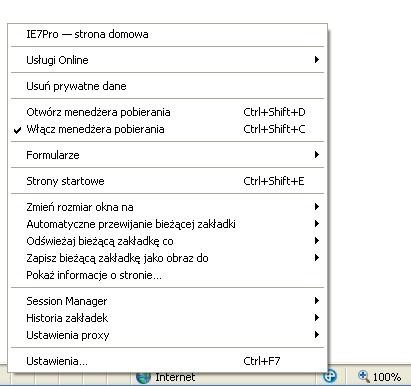Instalacja oraz konfiguracja dodatku
Narzędzie pobierzemy za darmo ze strony download.chip.eu/pl. Wyszukujemy nazwę aplikacji, po czym pobieramy program i instalujemy go.
Gdy po raz kolejny uruchomimy przeglądarkę, będą dostępne liczne nowe funkcje, które szczegółowo skonfigurujemy za pośrednictwem polecenia »Narzędzia | IE7Pro Preferences«. Na listwie poleceń znajdziemy też nową ikonę, umożliwiającą bezpośrednie uruchomienie narzędzia. Ikona jest zbędna i niepotrzebnie zajmuje miejsce, więc pozbądźmy się jej: klikamy prawym przyciskiem myszy pasek, następnie w menu kontekstowym wybieramy polecenie »Dostosuj pasek poleceń | Dostosuj lub usuń polecenia«. Teraz zaznaczamy na znajdującej się po prawej stronie liście »Przyciski paska narzędzi« ikonę »IE7Pro Preferences«. Na zakończenie klikamy kolejno »Usuń« oraz »Zamknij«.
Za pośrednictwem pozycji »Ustawienia« dostosujemy narzędzie do naszych nawyków pracy. Na przykład aktywujemy opcję »Pokaż menu IE7Pro po kliknięciu lewym przyciskiem myszy«, aby uzyskać łatwy dostęp do funkcji IE7Pro na Pasku statusu przy dolnej krawędzi okna. Poszczególne moduły dodatku możemy za pośrednictwem opcji włączyć lub wyłączyć. Kategoria »Ustawienia podstawowe« głównie koncentruje się na zachowaniu zakładek. W celu automatycznego przywracania poprzedniej sesji włączymy opcje »Włącz przywracanie sesji zakładek« oraz »Automatycznie przywracaj ostatnią sesję«. Kolejne kategorie aktywują dostępne teraz moduły i umożliwiają ich konfigurację. Mamy teraz do dyspozycji takie pozycje jak: »Gesty myszki«, »Klawisze skrótu«, »Blokada reklam«, jak również dostęp do zainstalowanych »Dodatków«.
W praktyce dostęp do większości funkcji szybko uzyskamy za pośrednictwem menu kontekstowego. W celu otwarcia menu klikamy prawym przyciskiem myszy ikonę IE7Pro. Tutaj znajdziemy oddzielnie zapisywaną »Historię zakładek« oraz menedżera sesji »Session Manager«, możemy włączyć »Automatyczne przewijanie bieżącej zakładki«, a dzięki opcji »Otwórz menedżera pobierania« przejrzeć zawartość zintegrowanego menedżera. Poza tym mamy szybki dostęp do filtra reklam, danych wykorzystywanych w formularzach oraz do strony szybkiego uruchamiania. Ponadto, używając opcji »Usuń prywatne dane«, usuniemy poufne informacje jednym kliknięciem.
Konfiguracja wygodnej strony domowej
Podobnie jak Opera, również IE7Pro ma funkcję szybkiego wyboru naszych ulubionych stron z podglądem miniatur. W celu konfiguracji funkcji klikamy ikonę IE7Pro w Pasku stanu, następnie wybieramy polecenie »Strony startowe«. Za pośrednictwem znajdującego się przy dolnej krawędzi przycisku »Ustawienia stron startowych« uzyskamy dostęp do kilku domyślnych opcji. Aktywne opcje, jak np. »Pokaż pasek wyszukiwania«, możemy pozostawić włączone. W przypadku opcji »Rozmieszczenie« decydujemy, ile stron ma umieścić obok siebie IE7Pro. Zmiany potwierdzamy, klikając przycisk »OK«.
Teraz ustalamy, które strony internetowe mają być wyświetlane. W tym celu klikamy puste okno podglądu, zaś w przypadku zajętego okna – przycisk »Edit«. W otwartym oknie mamy do wyboru wszystkie dotychczas zapisane zakładki. Możemy również bezpośrednio wpisać adres internetowy. Po ustaleniu adresu klikamy przycisk »OK«, aby okno zamknąć, po czym powtarzamy procedurę w przypadku pozostałych interesujących nas stron internetowych. Na zakończenie ustalamy nowe strony domowe. W tym celu zamykamy wszystkie zbędne zakładki. W następnym kroku wybieramy polecenie »Narzędzia | Opcje internetowe«, po czym przechodzimy do zakładki »Ogólne«. W sekcji »Strona główna« klikamy »Użyj bieżącej«, dzięki czemu zobaczymy w polu wpis »res://C:Program FilesIEProIEProRs.dll/easyhome.html«.
Ochrona prywatności
W celu ochrony naszych osobistych danych możemy za pomocą dodatku IE7Pro usuwać je bardziej wybiórczo niż dotychczas. Najpierw uruchamiamy opcje narzędzia, po czym przechodzimy do kategorii »Prywatność«. Według życzenia możemy szczegółowo określić, czy na przykład chcemy na publicznym komputerze aktywować opcje »Usuń dane autouzupełnianych formularzy« oraz »Usuń zapamiętane hasła«. Na domowym komputerze wystarczy aktywować opcje »Usuń wpisane adresy« oraz »Usuń historię przeglądanych stron«. Dzięki temu nie będzie można prześledzić naszych internetowych eskapad.